계정에 로그인 할 수없는 이유는 무엇입니까? 일반 계정 정보
손상된 사용자 프로필과 관련된 문제는 가장 일반적인데 일반적으로 "계정에 로그인 할 수 없습니다"및 "임시 프로필로 로그인했습니다."라는 메시지가 표시됩니다. 따라서 오늘 우리는 사용자 프로필이 어떻게 구조화되었는지, 무엇이 손상 될 수 있는지, 어떤 방법으로 시스템의 정상적인 작동을 복원 할 수 있는지를 결정했습니다.
그 증상들로 시작해 봅시다. 무엇인가 잘못되었다는 첫 번째 표시는 비문입니다. Windows 준비 대신 환영 화면에서 에 오신 것을 환영합니다.
 그럼 당신은 "기쁘게"될 것입니다. "계정에 로그인 할 수 없습니다" 재 입력하고 작업을 계속할 수있는 옵션이 제공됩니다.
그럼 당신은 "기쁘게"될 것입니다. "계정에 로그인 할 수 없습니다" 재 입력하고 작업을 계속할 수있는 옵션이 제공됩니다.
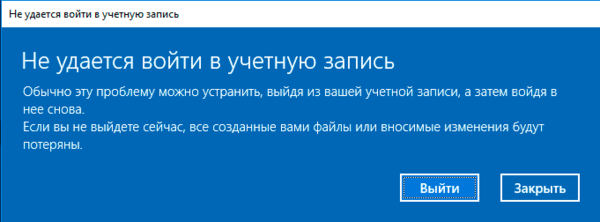 이 창을 닫으면 어떤 일이 일어나고 있는지 알려주는 또 다른 메시지가 나타납니다. "당신은 시간 프로필로 로그인했습니다".
이 창을 닫으면 어떤 일이 일어나고 있는지 알려주는 또 다른 메시지가 나타납니다. "당신은 시간 프로필로 로그인했습니다".
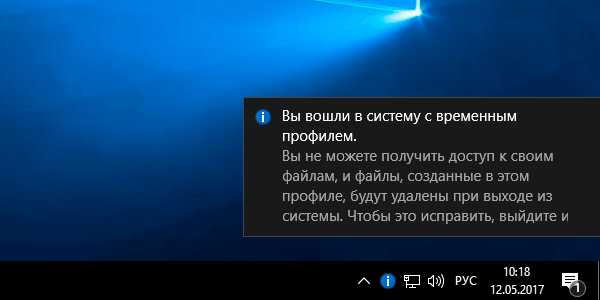 임시 프로필 인 경우 어떤 이유로 영구 사용자 프로필을로드 할 수없는 것으로 나타났습니다. 따라서 우리는 열혈을 피우지는 않을 것이지만 사용자 프로필이 무엇인지, 어떤 데이터에 포함되어 있는지, 그리고 다운로드가 불가능한 이유는 무엇인지 파악하려고합니다.
임시 프로필 인 경우 어떤 이유로 영구 사용자 프로필을로드 할 수없는 것으로 나타났습니다. 따라서 우리는 열혈을 피우지는 않을 것이지만 사용자 프로필이 무엇인지, 어떤 데이터에 포함되어 있는지, 그리고 다운로드가 불가능한 이유는 무엇인지 파악하려고합니다.
첫 번째 근사치에서 사용자 프로필은 디렉토리의 내용입니다. C : \\ 사용자 \\ 이름어디서? 이름 - 사용자 이름, 모든 폴더에 친숙하게 표시됩니다. 데스크탑, 문서, 다운로드, 음악 등등뿐만 아니라 숨겨진 폴더 Appdata.

프로파일의 보이는 부분으로 모든 것이 명확합니다. 이는 사용자 데이터를 배치하기위한 표준 폴더입니다. 그런데 안전하게 다른 위치로 다시 지정할 수 있습니다. 있음 최신 버전 Windows는 데스크톱을 재 할당 할 수도 있습니다.
 이것은 모든 사용자가 데스크톱에서 보유하고있는 양을 고려하여 매우 편리하고 정당하며 동일한 SSD는 고무와 거리가 멀습니다. 하지만 그게 아니라 단순한 사용자의 눈에 숨겨진 것이 훨씬 더 흥미 롭습니다.
이것은 모든 사용자가 데스크톱에서 보유하고있는 양을 고려하여 매우 편리하고 정당하며 동일한 SSD는 고무와 거리가 멀습니다. 하지만 그게 아니라 단순한 사용자의 눈에 숨겨진 것이 훨씬 더 흥미 롭습니다.
폴더 Appdata 설정 및 사용자 데이터를 저장하도록 설계된 설치된 프로그램 그리고 세 개의 폴더가 추가로 포함됩니다. 로컬, 로컬 로우 및 로밍.
 그들을 더 자세히 고려해보십시오 :
그들을 더 자세히 고려해보십시오 :
- 로밍 - 이것은 "빛"이며 이름에서 알 수 있듯이 프로파일의 움직일 수있는 부분입니다. 여기에는 사용자 프로그램 및 작업 환경의 모든 기본 설정이 포함되며, 네트워크에서 로밍 프로필이 사용되는 경우 해당 내용이 공유 자원그런 다음 사용자가 로그인 한 모든 워크 스테이션에 업로드됩니다.
- 지역 - 프로필의 "무거운"부분에는 캐시, 임시 파일 및 기타가 포함되어 현재 PC 설정에만 적용됩니다. 상당한 크기에 도달 할 수 있으며 네트워크를 이동하지 않습니다.
- Locallow - 낮은 무결성을 가진 로컬 데이터. 이 경우, 우리는 다시 용어의 불행한 번역을 가지고 있습니다. 낮은 무결성 레벨무결성 레벨은 실제로 또 다른 보안 메커니즘입니다. 세부 사항에 대해 언급하지 않고서는 시스템의 데이터 및 프로세스가 높은 무결성, 표준 사용자, 잠재적으로 위험한 위험성이 있다고 말할 수 있습니다. 이 폴더를 보면 브라우저, 플래시 플레이어 등과 관련된 데이터가 표시됩니다. 여기 논리는 간단합니다. 비정상적인 상황이나 공격이 발생하면이 폴더에서 실행되는 프로세스는 사용자 데이터에 액세스하지 못합니다.
이제는 지정된 데이터의 손상으로 인해 프로필을로드하는 데 문제가 발생할 수 있다고 생각할 시간입니다. 아마 아니오. 따라서 프로필에 다른 것이 있어야합니다. 물론 위의 사용자 프로필의 스크린 샷을 자세히 보면 파일이 표시됩니다. NTUSER.DAT. 디스플레이를 활성화하면 보호 된 시스템 파일우리는 유사한 이름을 가진 전체 파일 세트를 보게 될 것입니다.
 그래서 우리는 요점을 알아 냈습니다. 파일 있음 NTUSER.DAT 레지스트리 분기입니다. HKEY_ CURRENT_USER 각 사용자에 대해 그리고 레지스트리 분기가 손상되어 사용자 프로필을로드 할 수 없습니다. 그러나 언뜻보기에는 모든 것이 그렇게 나쁘지는 않습니다. 레지스트리는 가능한 실패로부터 잘 보호됩니다.
그래서 우리는 요점을 알아 냈습니다. 파일 있음 NTUSER.DAT 레지스트리 분기입니다. HKEY_ CURRENT_USER 각 사용자에 대해 그리고 레지스트리 분기가 손상되어 사용자 프로필을로드 할 수 없습니다. 그러나 언뜻보기에는 모든 것이 그렇게 나쁘지는 않습니다. 레지스트리는 가능한 실패로부터 잘 보호됩니다.
파일들 ntuser.dat.LOG 마지막으로 성공적인 다운로드 이후 레지스트리 변경 사항의 레지스트리를 포함하므로 문제 발생시 롤백 할 수 있습니다. 확장자가있는 파일 regtrans-ms 레지스트리를 변경하는 동안 작업이 갑자기 중지되는 경우 레지스트리 브랜치를 일관된 방식으로 유지 관리 할 수있게 해주는 트랜잭션 로그입니다. 이 경우 불완전한 트랜잭션은 모두 자동으로 롤백됩니다.
가장 관심이 적은 파일은 blf - 이것은 레지스트리 백업 로그입니다 (예 : 일반 도구). 시스템 복구.
따라서 사용자 프로필의 구성 요소와 그 중 일부가로드 할 수없는 손상으로 인해 시스템을 복원하는 방법을 고려해야합니다.
방법 1 : 사용자 프로필 문제 해결
우선 계정에 로그인하는 데 문제가 발생하면 시스템 볼륨에 오류가 있는지 확인하고 복구 콘솔이나 Windows PE 환경에서 부팅 한 다음 명령을 실행하십시오.
Chkdsk c : / f
어떤 경우에는 이것이 충분할 수도 있지만 최악의 선택을 고려할 것입니다. 디스크를 확인하고 시스템으로 부팅 한 다음 레지스트리 편집기를 열고 지점으로 이동합니다.
왼쪽에는 유형 이름이있는 여러 섹션이 표시됩니다. S-1-5 사용자 프로필에 해당하는 긴 꼬리. 어떤 프로파일이 어떤 사용자에게 속하는지 확인하려면 키에주의하십시오. ProfileImagePath 오른쪽 :
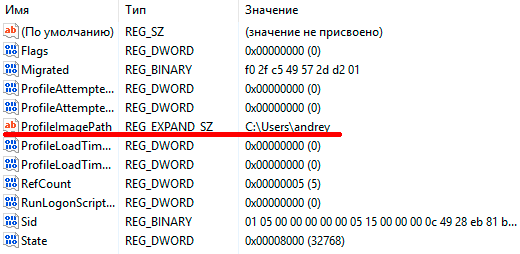 그래서 필요한 프로파일이 발견되었습니다. 다시 왼쪽의 트리를 살펴 봅니다. 여기에는 두 개의 가지가 있어야합니다. 그 중 하나는 박.
그래서 필요한 프로파일이 발견되었습니다. 다시 왼쪽의 트리를 살펴 봅니다. 여기에는 두 개의 가지가 있어야합니다. 그 중 하나는 박.
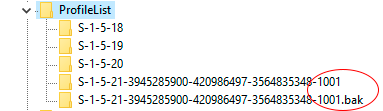 이제 우리의 임무는 메인 프로파일의 이름을 박및 박 메인에. 이를 위해 기본 프로필에 확장 프로그램을 추가합니다. 바그런 다음 백업 프로파일의 이름을 메인 프로파일의 이름으로 바꾸고 이름에서 제거하십시오 박다시 이름 바꾸기 바 ~ 안에 박.
이제 우리의 임무는 메인 프로파일의 이름을 박및 박 메인에. 이를 위해 기본 프로필에 확장 프로그램을 추가합니다. 바그런 다음 백업 프로파일의 이름을 메인 프로파일의 이름으로 바꾸고 이름에서 제거하십시오 박다시 이름 바꾸기 바 ~ 안에 박.
그런데 상황에 따라 계정 오직 가지가있다. 박,이 경우 확장자 만 제거하십시오.
그런 다음 새로운 기본 프로필에서 두 개의 키를 찾습니다. 참조 횟수 및 주 두 값을 모두 0으로 설정하십시오.
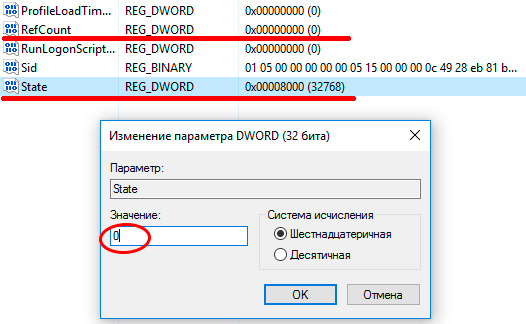 재부팅하십시오. 대부분의 경우 프로필이 심각하게 손상되지 않은 경우 이러한 조치는 성공으로 이어지고 그렇지 않으면 방법 2로 진행됩니다.
재부팅하십시오. 대부분의 경우 프로필이 심각하게 손상되지 않은 경우 이러한 조치는 성공으로 이어지고 그렇지 않으면 방법 2로 진행됩니다.
방법 2 : 새 프로필을 만들고 거기에 사용자 데이터 복사
이 경우 공식 Microsoft 설명서에 새 계정을 만들고 여기에 프로필 데이터를 복사하는 것이 좋습니다. 그러나이 접근법은 새로운 사용자가 새로운 보안 주체이므로 문제의 전체적인 계층을 야기하므로 액세스 권한에 문제가 발생하고 모든 네트워크 계정을 다시 연결하고 개인 인증서를 다시 가져오고 내보내기 가져 오기 메일을 만들어야합니다 (Outlook을 사용하는 경우). 일반적으로 엔터테인먼트만으로도 충분하며 모든 문제를 성공적으로 극복 할 수있는 것은 아닙니다.
HKEY_LOCAL_MACHINE \\ SOFTWARE \\ Microsoft \\ Windows NT \\ CurrentVersion \\ ProfileList
귀하의 프로필과 관련된 모든 지점을 삭제하십시오. 재부팅하십시오.
그 후 Windows는 처음 로그인 한 것처럼 계정에 대한 새 프로필을 만듭니다. 이 시스템. 그러나 보안 식별자 (SID)는 변경되지 않은 채로 모든 개체, 인증서 등의 소유자가됩니다.
추가 조치를 원할 경우 관리자 권한이있는 다른 계정이 필요합니다. 여기서는이 계정을 만드십시오.이 계정 임시 직원.
 그 다음에는 메인 계정을 종료 (또는 재부팅)하고 보조 계정을 입력합니다. 우리의 작업은 NTUSER 파일을 제외한 이전 프로필 폴더의 모든 내용을 새 폴더로 복사하는 것입니다. 이러한 목적을 위해 사용하는 것이 더 좋습니다. 파일 관리자 (총 사령관, 멀리, 등) 관리자로 실행.
그 다음에는 메인 계정을 종료 (또는 재부팅)하고 보조 계정을 입력합니다. 우리의 작업은 NTUSER 파일을 제외한 이전 프로필 폴더의 모든 내용을 새 폴더로 복사하는 것입니다. 이러한 목적을 위해 사용하는 것이 더 좋습니다. 파일 관리자 (총 사령관, 멀리, 등) 관리자로 실행.
복사하는 과정이 끝나면 다시 귀하의 계정에 로그인하고 계정 운영을 확인하십시오. 모든 데이터와 설정이 다시 있어야합니다. 그러나 이전 폴더와 추가 계정을 삭제하지 않으려면 일부 데이터를 다시 전송해야 할 수 있습니다. 이것은 레지스트리의 손상된 분기에 설정을 저장하는 일부 프로그램이 새로운 설치가 이루어지고 전송 된 파일을 덮어 쓰기로 결정할 수 있기 때문에이 경우 필요한 데이터를 선택적으로 복사하는 것으로 충분할 수 있습니다.
시스템을 사용하여 얼마 동안 작업하고 모든 것이 제대로 작동하는지 확인한 후에는 이전 폴더와 추가 계정을 삭제할 수 있습니다.
League of Legends의 각 플레이어는 자신의 계정을 관리 할 수 있습니다. 리그 오브 레전드 (Legends of Legends) 웹 사이트에 로그인하고 페이지 오른쪽 상단에있는 소속사 이름을 클릭하면 해당 페이지에 액세스 할 수 있습니다.
내가 정확히 그것을 무엇에 사용할 수 있습니까?
계정 관리 도구를 사용하여 다음을 수행 할 수 있습니다.
- 계정과 연결된 이메일 주소 확인
- 계정과 연결된 이메일 주소 변경
- 계정 비밀번호 변경
- 소환사 코드보기
탐색 표시 줄은 창의 왼쪽에 있습니다.

계정 운영
다른 서버로 전환
새 계정을 등록하면 지역이 사용자의 위치에 따라 자동으로 선택됩니다. 메뉴에서 수동으로 영역을 설정할 수 있습니다. "지역 :" 계정 생성 페이지에서
계정을 다른 지역으로 양도하려는 경우 게임 클라이언트의 상점에서 송금을 구입할 수 있습니다. 계정을 이전하는 방법, 사용할 수있는 지역 및 이전이 계정에 미치는 영향에 대한 자세한 정보를 찾을 수 있습니다.
자세한 내용은 기술 자료의 다음 문서를 참조하십시오.
소환사 이름 변경
소환사의 이름을 변경할 수있는 권리는 게임 클라이언트의 게임 상점에서 "계정"섹션에서 구입할 수 있습니다.
이 기사에서 더 많은 정보를 찾을 수 있습니다.
계정 보호
이메일 확인
이 보안 조치를 사용하면 계정과 연결된 전자 메일 주소가 사용자에게 속하는지 확인할 수 있습니다. 주소를 확인하면 다음과 같은 알림을 받게됩니다. 이메일 계정을 변경할 때마다 또한 필요한 경우 계정을 소유하고 있음을 증명하는 것이 더 쉬울 것입니다.
이 기사에서 더 많은 정보를 찾을 수 있습니다.
자주 묻는 질문
두 개의 계정간에 콘텐츠를 전송할 수 있습니까?
안타깝게도 Google은 두 계정이 위치한 서버에 관계없이 두 계정간에 콘텐츠를 전송하지 않습니다. 계정 관련 콘텐츠에는 챔피언, 이미지, 룬, IP, RP, 보너스 및 룬 페이지가 포함됩니다 (계정 삭제 관련 질문).
유럽 서버 분리에 대해 무엇을 말할 수 있습니까?
매일 유럽의 엄청난 수의 소환사가 게임에 참가합니다. 2010 년 6 월 1 일에 한 서버에 모든 것을 설치할 수 없었기 때문에 단일 유럽 서버를 EUW (서유럽)와 EUNE (북부와 동부 유럽)의 두 부분으로 나눴습니다. 이러한 서버 중 임의의 서버에서 자유롭게 재생할 수 있습니다. 그러나 아래의 정보는 각 서버가 집에 속한 국가 및 지역의 목록을 제공합니다.
서유럽 |
북한 동쪽. 유럽 |
| 오스트리아 알제리아 안도라 벨기에 베냉 부르 키나 파소 바티칸 영국 가봉 감비아 가나 기니 독일 지브롤터 지부티 잠비아 아일랜드 스페인 이탈리아 카메룬 코트 디부 아르 리히텐슈타인 룩셈부르크 모리셔스 마다가스카르 말라위 말리 몰타 모로코 모나코 나미비아 니제르 네덜란드 포르투갈 콩고 공화국 산 마리노 세이셸 수단 시에라 리온 토고 튀니지 프랑스 중앙 아프리카 공화국 차드 스위스 남아프리카 공화국 |
아제르바이잔 알바니아 아르메니아 바레인 벨로루시 불가리아 보스니아 헤르체고비나 헝가리 그리스 조지아 덴마크 이집트 이스라엘 요르단 이라크 이란 아이슬란드 예멘 카자흐스탄 카타르 키프로스 키르기스스탄 코소보 쿠웨이트 라트비아 레바논 리투아니아 마케도니아 몰다비아 노르웨이 아랍 에미리트 오만 팔레스타인 폴란드 루마니아 사우디 아라비아 세르비아 시리아 슬로바키아 슬로베니아 타지키스탄 투르크 메니스탄 우즈베키스탄 우크라이나 페로 제도 핀란드 크로아티아 몬테네그로 체코 스웨덴 Spitsbergen 에스토니아 |
사용자 계정에 대한 손상은 일반적인 Windows 문제입니다. 이 문제는 잠금 화면에 암호 또는 핀 코드를 입력 할 때 발생하며 Enter 키를 누르면 "User Profile Service 로그인에 실패했습니다."라는 오류가 발생합니다. 사용자 프로필을로드 할 수 없습니다 "Windows 10 ..
레지스트리 편집기를 사용하여 "User Profile Service에 로그인하지 못했습니다"라는 문제를 해결하십시오.
옵션 1. 사용자 계정 프로파일을 정정하십시오.
때로는 계정이 손상되어 Windows 10에있는 파일에 액세스 할 수 없게됩니다. 안전 모드를 통해 여러 가지 방법으로 레지스트리 편집기를 사용할 수 있습니다.
1 단계. 키 조합 " 창문 + R"명령을"실행 "하고 명령을 입력하려면 regedit 레지스트리에 들어가기.
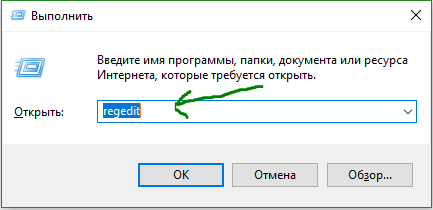
2 단계. 열린 창에서 다음 경로를 따르십시오.
3 단계. 매개 변수에는 여러 개의 키가 있습니다. s-1-5. 긴 숫자 배열을 가진 가장 긴 키와 "User Profile Service 로그인에 실패했습니다"오류가있는 계정을 선택해야합니다. 경로가 올바른지 확인하고 긴 키를 클릭 한 다음 오른쪽 열의 이름을 찾지 못하면 모든 긴 키를 스크롤하여 오른쪽 열의 잘못된 프로필이 나올 때까지 스크롤합니다.이 경우 계정은 C : \\ User \\ site입니다. .

4 단계. 영향을받는 계정의 사용자 프로필 폴더 C : \\ User \\ site의 이름을 잘못 변경 한 경우 C : \\ User \\ site 경로에서 탐색기를 열고 마우스 오른쪽 단추로 깨진 프로필을 클릭하고 이름 바꾸기 올바른 프로필 이름 (사이트)을 수동으로 입력하십시오. 이름을 변경 한 후 폴더의 레지스트리로 돌아가 사진 (3 단계) C : \\ User \\ website와 같이 이름이 작성되었는지 확인하십시오.
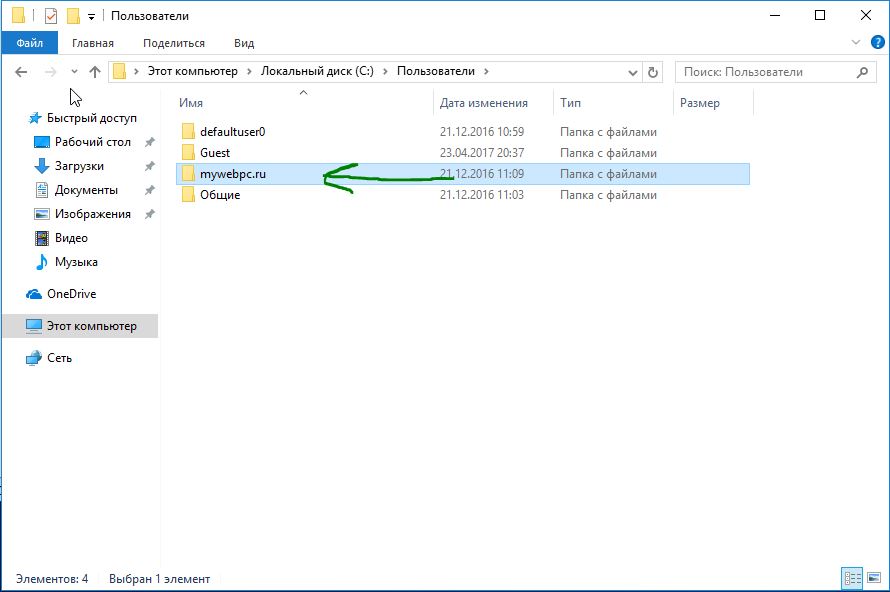
방법에 따라 6 단계와 7 단계의 두 가지 옵션을 참조하십시오.
5 단계. 이제 우리는 하나의 긴 키 S-1-5-21-19949 .... -1001이 있다면 두 가지 옵션을 만들 것입니다. 박(확장자 .bak의 끝에) 두 번째없이. 박 즉 그냥 S-1-5-21-19949 .... -1001. 프로필을 2 개 또는 1 개 줄 지어 배치 한 방법에 따라
6 단계. .bak 끝에는 단 하나의 키만 있습니다 (S-1-5-21-19949 ....-1001bak).
- A) 끝에 하나의 키만있는 경우 박(S-1-5-21-19949 .....- 1001.bak), 마우스 오른쪽 버튼으로 클릭하고 이름 바꾸기를 클릭하십시오. (아래 그림 참조).

- B) 점으로 단어 삭제하기 박수를 얻기 위해서 S-1-5-21-19949 .... -1001. 다음 단계 8을 수행하십시오 (아래 그림 참조).
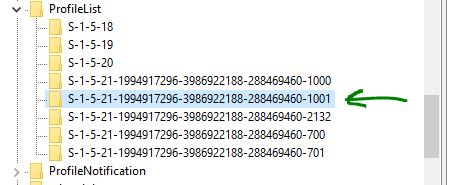
7 단계. 두 개의 동일한 키가있는 경우 하나는 .bak가없고 다른 하나는 .bak입니다. (S-1-5-21-19949 .... -1001 및 S-1-5-21-19949 .....-1001.bak).
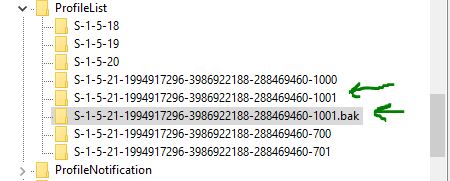
- A) 레지스트리의 왼쪽 창에서 다음 키없이 마우스 오른쪽 버튼을 클릭하십시오. 박 점을 추가하고, 두 글자 .bk (아래 그림 참조).
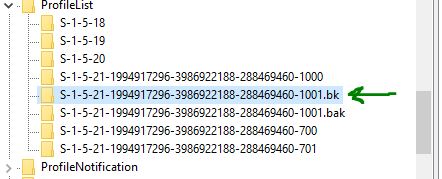
- B) 이제 키를 마우스 오른쪽 버튼으로 클릭하십시오. 박선택하다 이름 바꾸기 삭제 박 요점으로. (아래 그림 참조).

- C) 이제 돌아가서 첫 번째 키의 이름을 다음과 같이 바꿉니다. .bk ~ 안에 박Enter 키를 누르고 8 단계로 계속 진행하십시오.
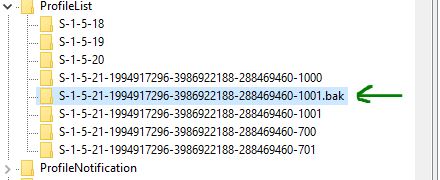
8 단계. 다음과 같이 이름이 바뀐 키를 강조 표시합니다. 박 열에서 오른쪽을 두 번 클릭하여 매개 변수 설정을 열고 값 0을 지정합니다. 매개 변수가없는 경우 빈 필드를 마우스 오른쪽 단추로 클릭하고 DWORD (32 비트) 매개 변수를 만들고 이름을 RefCount로 바꾸고 값을 설정합니다 0
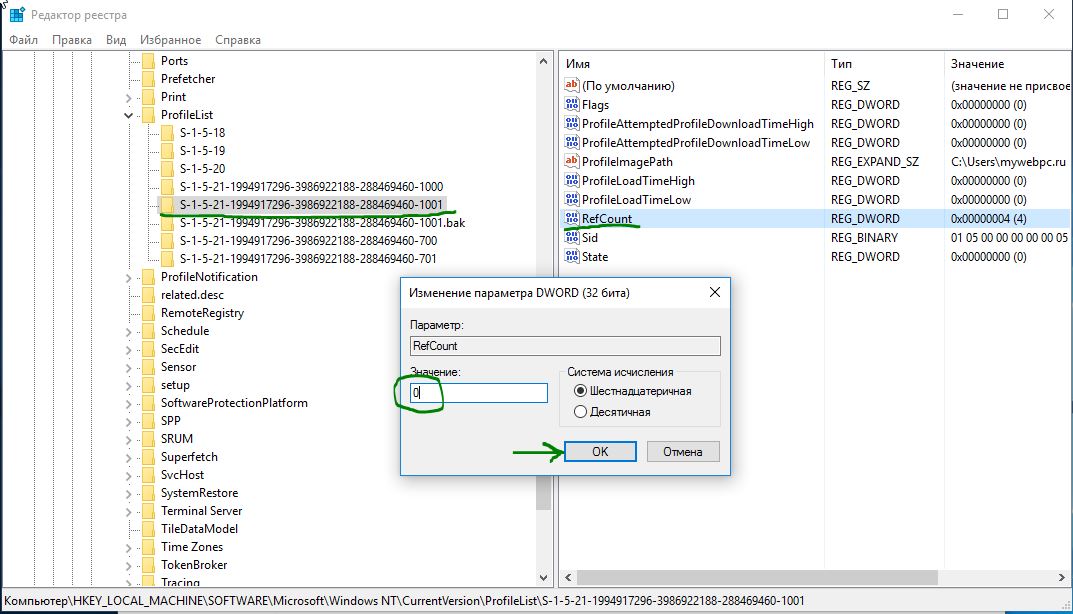
9 단계. 오른쪽 입력란에 박 및 매개 변수 주 값을 0으로 설정하십시오. 그런 매개 변수가 없으면 오른쪽의 빈 필드를 클릭하고 DWORD (32 비트)를 작성하려면 클릭하고 이름을 주값을 0으로 설정하십시오.

10 단계. 컴퓨터를 다시 시작하면 "User Profile Service 로그인에 실패했습니다"및 "사용자 프로필을로드 할 수 없습니다"라는 오류가 Windows 10에서 사라집니다.
옵션 2. 계정에 대한 새 사용자 프로필 삭제 및 생성
이 옵션은 사용자 프로필을 제거하므로 모든 계정 설정 및 개인 설정을 잃게됩니다.
1 단계. 오류가없는 다른 관리자 계정이 있으면 현재 계정 (예 : 웹 사이트)에서 로그 아웃하고 관리자 계정으로 로그인하십시오.
참고: 로그인 할 다른 관리자 계정이없는 경우 다음 옵션 중 하나를 사용하여 기본 제공 관리자 계정을 사용하여 로그인하고 아래의 2 단계로 이동하십시오.
- A) 안전 모드로 부팅하고 기본 제공 Administrator를 활성화하고 로그 아웃 한 후 Administrator에 로그인하십시오.
- B). 창 열기 명령 행 부팅 할 때 내장 관리자를 켜고 컴퓨터를 재부팅 한 다음 관리자에게 로그인하십시오.
2 단계. 해당 사용자 계정의 프로필 폴더 C : \\ Users \\ (username) (예 : site)에서 잃지 않으려는 모든 항목을 다른 위치로 백업하십시오. 완료되면 C : \\ Users \\ (username) 폴더를 삭제하십시오.
3 단계. Windows + R 단추를 클릭하여 실행 대화 상자를 열고 regedit를 입력 한 다음 확인을 클릭하십시오.
4 단계. 레지스트리 편집기에서 아래 위치로 이동하십시오.
HKEY_LOCAL_MACHINE \\ SOFTWARE \\ Microsoft \\ Windows NT \\ CurrentVersion \\ ProfileList
5 단계. ProfileList 목록의 왼쪽 창에서 계정 오류가 발생한 긴 키를 클릭하십시오. 보이는 프로필의 오른쪽에서.
6 단계. .bak 및 .bak없이 오류가있는 프로필을 삭제하십시오. 예를 들어 ( S-1-5-21-19949 .... -1001 및 S-1-5-21-19949 .... -1001.bak) - 제거하십시오.
7 단계. 레지스트리 편집기를 닫고 컴퓨터를 다시 시작하면 자동으로 새 사용자가 다시 생성됩니다.
"사용자 프로필을로드 할 수 없습니다"라는 문제를 간단한 방법으로 해결해 보겠습니다.
방법 1. 이 방법은 모든 사람에게 적용되지는 않지만 많은 사람들에게 도움이되었습니다. 경우에 따라 백업을 만들기 위해 폴더 (C : \\ Users \\)에있는 문서를 다른 위치로 복사 해보십시오. 일반적으로이 문제는 "C : \\ Users \\ Default"폴더에있는 "NTUSER.DAT"파일의 손상 때문에 발생합니다. 이 문제를 해결하려면 "NTUSER.DAT"파일을 다른 프로필에서 바꿔야합니다. .
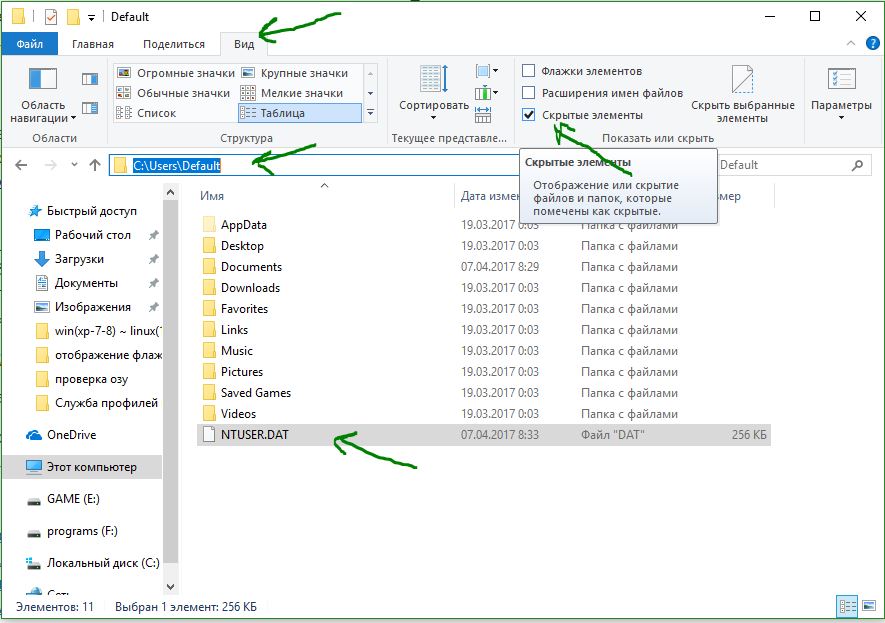
- 1. 작동하는 프로필 계정으로 안전 모드로 로그인하십시오.
- 2. 파일 (C : \\ Users \\ Default) "NTUSER.DAT"를 찾고 .DAT 확장명을 .OLD로 바꿉니다. NTUSER.OLD 여야합니다.
- 4. "Guest", "General"과 같은 업무 프로필에서 "NTUSER.DAT"파일을 찾습니다. 예 (C : \\ Users \\ Guest \\ NTUSER.DAT).
- 5. 복사하여 C : \\ Users \\ Default 폴더에 붙여 넣습니다.
- 5. 컴퓨터를 다시 시작하십시오.
참고 : 같은 파일이있는 다른 컴퓨터에서이 파일을 복사 할 수 있습니다. windows 버전 C : \\ Users \\ Default 경로를 따라 자신에게 붙여 넣으십시오..
방법 2 다른 컴퓨터에서 "C : \\ Users \\"폴더 전체를 바꿀 수 있습니다.
- 1. FAT32 형식의 USB 플래시 드라이브를 가져 와서 C : \\ Users \\ 폴더에 다른 컴퓨터에서 쓴 다음 컴퓨터에 놓으십시오.
누군가가 오류를 해결하는 다른 방법을 알고 있다면 "User Profile Service가 로그인에 실패했습니다. "다른 방법으로 사용자 프로필을로드 한 다음 오류에 대한 양식"보고서를 작성할 수 없습니다.
비디오 명령
부모님과 컴퓨터를 설치할 때이 문제가 발생했습니다. 엄마에게 마음 같은 카드 게임을하는 것이 필요했습니다. Microsoft Store를 통해이 게임을 설치하려면 Microsoft 계정을 만들어야합니다. 계정이 운영 체제에 연결되었습니다. 컴퓨터를 재부팅 한 후 설정 한 암호로 Windows 8에 로그인 할 수 없음을 알았습니다.
컴퓨터가 Windows 8의 계정에 포함되어 있지 않습니다.
비밀번호를 변경하려고했습니다. 변경됨. 다른 장치의 계정에 성공적으로 기록되었습니다. 컴퓨터를 켜고 계정에 로그인 및 암호를 입력했습니다. windows 기록 8 그게 전부 야. 다시 나는이 메시지를 받았다.
잘못된 암호입니다. Microsoft 계정의 암호를 사용해야합니다. 언제든지 account.live.com/password/reset으로 재설정 할 수 있습니다.
영어로 같은 메시지가 다음과 같이 보일 수 있습니다.
암호가 틀립니다. Microsoft 계정에 대한 암호를 사용하고 있는지 확인하십시오. 언제든지 account.live.com/password/reset에서 재설정 할 수 있습니다.
"나는 Windows 8에 들어갈 수 없다"와 같은 모든 종류의 검색어를 타이핑하여 인터넷에서 해결책을 찾기 시작했다. windows 암호 8 ".이 문제는 매우 일반적이며 많은 사람들이 Microsoft 계정에 로그인하지 못하는 것으로 나타났습니다.
내 스마트 폰을 사용하여 문제에 대한 해결책을 찾고 있었는데, 행운이 있기 때문에 SIM에 돈이 떨어졌습니다. 나는이 Windows 8 nafig를 제거하는 것이 필요하다고 생각했지만 다행스럽게도 가장 최근에 열어 본 사이트 중 가장 최근에 문제를 해결하는 방법을 찾았습니다. 이 방법은 "Fuck you guess"라고 불린다.
복구 모드로 전환하는 방법 Windows 8?
아직도 Windows 8 복구 모드를 시작하는 방법을 모르는 경우이 비밀을 알려 드리겠습니다. 시작 화면에서 사용자 이름과 암호를 입력하기 만하면 컴퓨터의 종료 버튼을 클릭하면 메뉴가 나타납니다. 이 메뉴에서 "재시작"항목을 클릭하면 키보드의 Shift 키를 누른 상태에서 추가 옵션이있는 화면이 나타납니다! 내가 이것을했을 때, 나는 어린 시절에 내가 치명적 사고로 처음으로 치명상을 입을 때와 같은 느낌을 갖게되었습니다.
그 후 진단 메뉴로 돌아가 항목을 선택하기로 결정했습니다. "원래대로 돌아 가기"Windows 8은 처음부터 다시 설치되어 인터넷에서 설치된 모든 파일과 업데이트를 제거했습니다. CD와 같은 배포 키트가 없기 때문에 이것이 바로 상황을 저장 한 것입니다. 예, 시스템 장치에 DVD 드라이브가 없기 때문에 도움을받지 못했을 것입니다. 이미 설치된 운영 체제로 구입했기 때문입니다.
디스크가 이전에 두 개의 논리적 파일로 분할되어 있고 Windows 8이 C : 드라이브에 있고 중요한 파일이 D : 드라이브에 있었고 다시 설치하면 삭제되지 않았던 것이 좋습니다.
Windows 8에 로그인하지 못했지만 문제가 발생했지만 어떻게 든 다르게 해결했다면이 기사에 대한 의견을 보내주십시오.
로그인 할 때 "임시 프로필로 로그인했습니다. 파일에 액세스 할 수 없으며 로그 아웃하면이 프로필에서 생성 된 파일이 삭제됩니다 ... "? 이러한 오류는 Windows 10을 포함하여 Windows의 다른 버전 및 에디션에서 발생할 수 있습니다. 임시 프로필에 로그인하면 사용자에게 최소한 두 가지 문제가 발생합니다. 먼저 계정에 로그인하는 데 시간이 오래 걸립니다. 임시 프로파일이 작성됩니다. 둘째, 계정에 로그인하면 기본 설정이 있습니다. 바탕 화면, 바로 가기, 일반적인 탐색기 설정이 없으며 브라우저, 기록 등에 책갈피가 없습니다. 아래에서는 계정을 정상적으로 다시 시작하고 데이터를 잃지 않기 위해 "임시 프로필로 로그인했습니다"라는 오류를 제거하는 방법을 설명합니다.
이 메시지의 일반적인 원인은 다음과 같습니다.
- 사용자 프로필이 손상되었습니다 (바이러스, 하드 드라이브 오류, 충돌 운영 체제 기타 이유).
- 사용자 프로필 폴더가 Users 폴더 (기본적으로 - C : \\ Users)에서 잘못 삭제되었습니다.
- 사용자 프로파일의 파일은 시스템 또는 일부 프로그램에 의해 사용됩니다.
문제를 해결하기위한 조치를 취하기 전에 몇 가지 사항을 확인하십시오.
1. 컴퓨터를 다시 시작하십시오. 오류가 나타나지 않으면 수행 할 작업이 없습니다. 때로는 이 오류 일부 프로그램의 올바르지 않은 작업으로 인해 나타납니다.
2. 재부팅 후 "임시 프로필로 로그인했습니다."라는 메시지가 다시 나타나고 문제가 계속 나타나면 바탕 화면에 프로그램이 설치되어 있는지 확인하십시오. 또는 바탕 화면에있는 일부 파일이 서비스로 설치되어있을 수도 있습니다. ammyy.exe 파일이 바탕 화면에 있고 프로그램이 서비스로 설치되었을 때 Windows XP에서 비슷한 경우를 보았습니다. 이런 일이 생기면 서비스를 삭제하고 파일을 다른 폴더 (예 : 디스크 D :)에 옮기고 원하는대로 사용하십시오.
그래도 도움이되지 않으면 다음 단계에 따라 사용자 프로필의 문제를 해결하십시오.
"임시 프로필로 로그인했습니다."라는 메시지를 제거하는 방법
단계 1. 임시 프로필을 사용하여 문제가있는 계정에 로그인하십시오.
2 단계. 기본 제공 사용자 사용 관리자 팀 :
순 사용자 관리자 / 활성 : 예
대신 새 사용자 계정을 만들어 Administrators 그룹에 추가 할 수 있습니다.
3 단계. 문제가있는 계정에서 로그 아웃하십시오.
단계 4. 사용자로 로그인하십시오. 관리자(또는 새 계정을 만든 경우 새 계정에 로그인).
단계 5. 레지스트리 편집기를 엽니 다.
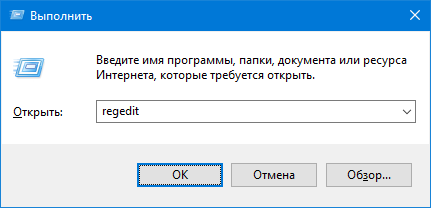
단계 6. 다음 절로 이동하십시오.
HKEY_LOCAL_MACHINE \\ SOFTWARE \\ Microsoft \\ Windows NT \\ CurrentVersion \\ ProfileList
7 단계. 매개 변수의 값을 기반으로 계정과 일치하는 레지스트리 하이브를 찾습니다. ProfileImagePath), 삭제하십시오.

단계 8. 귀하의 계정에 로그인하십시오.
"임시 프로필로 로그인했습니다."오류를 제거하는 두 번째 방법
첫 번째 방법이 도움이되지 않으면 아마 사용자 프로필이 심각하게 손상되었을 것입니다. 사용자 프로필을 삭제하고 다시 만들어야합니다.
1 단계. 기본 제공 계정에 로그인하십시오. 관리자 또는 관리 권한이있는 다른 계정.
2 단계. C : \\ Users \\ [문제 계정 이름]\\. 모든 중요한 데이터 (문서, 음악, 이미지)를 다른 위치로 복사하거나 이동하십시오.
3 단계. 승리 + 휴식선택하다 추가 시스템 매개 변수클릭 매개 변수 지역 :
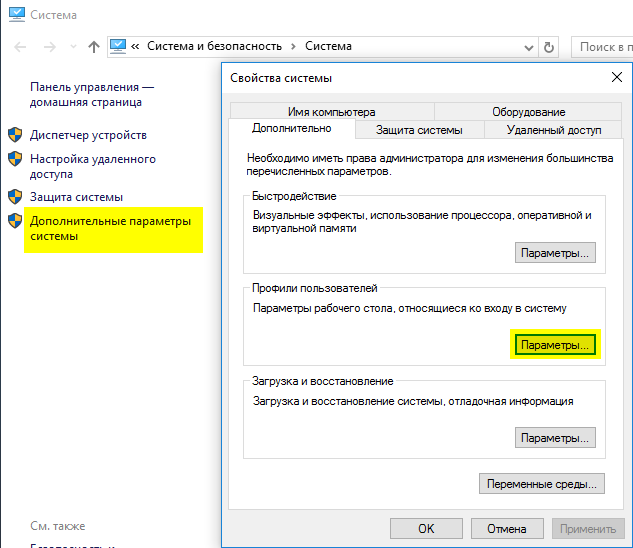
4 단계 : "임시 프로필로 로그인했습니다."오류를 입력하면 계정 프로필을 삭제하십시오.

이렇게하면 사용자 프로필 만 제거되고 계정 자체는 컴퓨터에 남아있게됩니다.
4 단계. 컴퓨터를 다시 시작하십시오. 대부분의 경우, 이것은 필수는 아니지만 실험의 순도를 높이려면 재부팅하는 것이 좋습니다.
5 단계. 문제의 프로필로 계정에 다시 로그인하십시오. 이제 우리는 모든 프로파일 데이터를 삭제했기 때문에 다시 시간이 걸릴 것입니다.
6 단계. 모든 것이 잘되고 프로파일 오류가 없다면 문서, 이미지 및 기타 데이터를 이동하고 처음부터 프로필을 설정할 수 있습니다.
설명 된 조치가 도움이되지 않았다면 (그래야 함에도 불구하고) 항상 그렇게 할 수 있습니다.


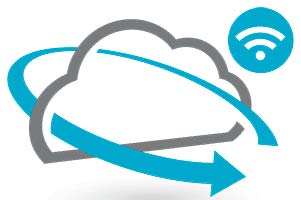 Wi-Fi 스캐너 란 무엇이며 사용 방법은 무엇입니까?
Wi-Fi 스캐너 란 무엇이며 사용 방법은 무엇입니까? PC와 TV 연결
PC와 TV 연결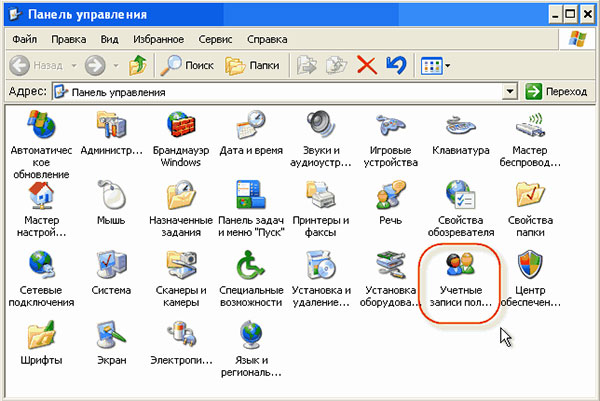 컴퓨터의 암호 란 무엇입니까?
컴퓨터의 암호 란 무엇입니까?